你是不是也有过这样的烦恼?一台电脑,一个Skype账号,有时候感觉就像是被时间线给限制了,工作、生活、娱乐,全得排队来。别急,今天就来教你一招,轻松在电脑上开启两个Skype,让你的生活和工作更加得心应手!
一、方法一:快捷方式大变身
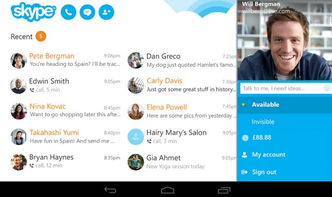
想象你有一个超级英雄的技能,可以瞬间变出另一个自己。这不,Skype也能做到!只需简单几步,就能让你的电脑上同时运行两个Skype账号。
1. 找到Skype的藏身之处:打开你的电脑,找到Skype的安装路径。Windows系统下,通常在“C:\\Program Files”或“C:\\Program Files (x86)”文件夹里。
2. 创建桌面快捷方式:选中Skype.exe文件,右键点击,选择“发送到”>“桌面快捷方式”。这样,你的桌面上就多了一个Skype的图标。
3. 修改快捷方式:右键点击桌面上的Skype快捷方式,选择“属性”。在“目标”栏里,找到Skype.exe的路径,然后在最后加上“ /secondary”。记得,路径和引号都要保留哦!
4. 启动第二个Skype:现在,双击这个修改过的快捷方式,第二个Skype就会启动啦!你可以用这个账号进行另一项工作或娱乐。
二、方法二:运行方式大变身

如果你觉得修改快捷方式太麻烦,还可以尝试另一种方法。
1. 右键点击Skype图标:在任务栏或桌面上找到Skype图标,右键点击。
2. 选择运行方式:在弹出的菜单中选择“以不同的用户身份运行”。
3. 输入用户名和密码:在弹出的对话框中,选择一个不同的用户账户,并输入相应的用户名和密码。
4. 享受两个Skype:这样,你就可以在同一个电脑上使用两个不同的Skype账号了。
三、注意事项

1. 确保账号安全:在使用第二个Skype账号时,一定要确保账号密码的安全,避免泄露。
2. 避免账号冲突:如果你同时使用的是同一个Skype账号,可能会出现好友列表冲突等问题。建议使用不同的账号。
3. 电脑性能:同时运行两个Skype账号可能会对电脑性能有一定影响,特别是低配置的电脑。
四、
学会了这些方法,你就可以在电脑上轻松开启两个Skype账号了。无论是工作还是生活,都能更加高效地处理各种事务。快来试试吧,让你的电脑生活更加丰富多彩!
